|
|
| |
Guida al vbCode |
Introduzione
Attraverso il vbCode ti sará possibile modificare l'aspetto del tuo testo (ad esempio scrivendolo in corsivo) o della tua pagina (ad esempio per aggiungere delle immagini o liste ed elenchi puntati) senza dover conoscere l'HTML.
Il meccanismo é molto simile a quello dell'HTML: si utilizzano infatti dei tag di apertura e di chiusura. Qui di seguito troverà tutti i tag che puoi utilizzare su Euweb.it e i suoi templates, corredati della spiegazione e di alcuni esempi.
Modifica del testo
Grassetto
Per creare un testo in grassetto, ti sará sufficiente racchiuderlo fra i tag [b] e [/b].
Esempio: [b]testo in grassetto[/b] -> testo in grassetto
Corsivo
Per creare un testo in corsivo, i tag da utilizzare sono [i] e [/i].
Esempio: [i]testo in corsivo[/i] -> testo in corsivo
Sottolineato
Per creare un testo sottolineato, i tag da utilizzare sono [u] e [/u].
Esempio: [u]testo sottolineato[/u] -> testo sottolineato
Modifica della dimensione del carattere
Per modificare la dimensione del carattere, i tag sono [size=dimensione] e [/size].
Esempio: [size=3]testo piú grande[/size] -> testo piú grande
Modifica del colore (Clicca qui per una lista dei colori che puoi usare)
Per modificare il colore del carattere, i tag sono [color=colore] e [/colore].
Esempio: [color=green]testo in verde[/color] -> testo in verde
Modifica il carattere
Per modificare il carattere, i tag sono [font=nome carattere] e [/font].
Esempio: [font=courier]testo in courier[/font] -> testo in courier
Aspetto della pagina
Liste
Per creare delle liste, usa il tag [list] e racchiudi gli elementi della lista con il tag [/list]. Puoi anche specificare il tipo di lista, e cioé per averne una ordinata con numeri usa il tag [list=1], mentre per una ordinata con lettere [list=a]. Indica infine gli elementi della lista con il tag [*]
Esempio:
[list]
[*] elemento 1
[*] elemento 2
[/list]
... il risultato sarà...
Testo centrato
Per centrare il testo, usa il tag [center] e per indicare quando finisce il testo che desideri centrare [/center]
Esempio: [center]testo centrato[/center]
Inserisci un'immagine
Per inserire un'immagine devi usare la forma [image]URL dell'immagine[/image]. Ricorda che puoi usare tutti gli attributi previsti per il tag img (es.: aling, hspace, ...)
Esempio: [image]http://www.euweb.it/images/logo_small.gif[/image] -> 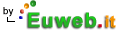
URL e email
URL
Per inserire un link nella tua pagina, puoi usare il tag [url]URL a cui creare il link[/url]. Puoi anche specificare la URL nel tag iniziale e un testo per il tuo link, nella forma [url=URL_da_linkare]testo del mio link[/url].
Esempi:
[url]http://www.euweb.it/vbcode.php[/url] -> http://www.euweb.it/vbcode.php
[url=http://www.euweb.it/vbcode.php]Segui questo link!![/url] -> Segui questo link!!
Email
Per inserire un'email nella tua pagina, puoi usare il tag [email]indirizzo email[/email]. Puoi anche specificare l'email nel tag iniziale e un testo per il tuo link, nella forma [email=indirizzo email]testo del mio link[/email].
Esempi:
[email]info@euweb.it[/email] -> info@euweb.it
[email=info@euweb.it]Clicca qui per scrivermi[/email] -> Clicca qui per scrivermi
Ricorda infine che puoi combinare insieme piú tag vbCode: ad esempio, se vuoi creare un testo verde e in corsivo, puoi farlo nella forma:
[color=green][i]testo verde corsivo[/i][/color] -> testo verde corsivo
Un'ultima raccomandazione: ricorda di chiudere sempre tutti i tag che hai aperto!! Buona programmazione!
|
|
|
|
|

